アドビのPDFソフトで海外文書を日本語翻訳する方法まとめ
目次:
1.はじめに
アドビのPDFソフトと言えば「Adobe Acrobat Reader」が有名。
![]()
出典:PDFリーダー | Adobe Acrobat Reader
これらのソフトはPDF閲覧と編集の定番となっていましたが、昨今はさまざまなソフトが登場しているため以前よりも絶対的な存在ではなくなった印象を受けます。
とくに海外文書の日本語翻訳でいえば、圧倒的にその他ソフトのほうがメリット尽くし。それでもアドビのPDFソフトでの翻訳にこだわっている人は少なくないでしょう。
結論から言うと、アドビのPDFソフトをつかった海外文書の日本語翻訳は可能です。がしかし、その他ソフトと比較するとパフォーマンスも使い勝手も落ちます。
そこでこの記事では、次のポイントにフォーカスをあてました。
- アドビのPDFソフトで海外文書を日本語翻訳する方法
- 優秀なPDF翻訳ソフトのピックアップ
- その他PDFソフトで海外文書を日本語翻訳する方法
この機会にベストなPDF翻訳ソフトを把握しましょう。
2.アドビのPDFソフトで海外文書を日本語翻訳する方法
アドビのPDFソフトで海外文書を日本語翻訳する方法は2つあります。
- ①:「Acrobat Reader」と他社翻訳ツールを連携させる
- ②:「Adobe Scan」のOCR機能を利用する
それでは上記2つの方法について詳しく解説していきます。
2-1.「Acrobat Reader」と他社翻訳ツールを連携させる
Adobe Readerで海外文書を日本語翻訳するには、他社の翻訳ツールと連携させる必要があります。現在は無料翻訳ツールをつかえば、海外文書をかんたんに日本語翻訳することが可能。
ただし、すべての翻訳ツールがPDFファイルに対応しているわけではありません。そこでおすすめなのが人気の無料翻訳ツール「DeepL」。
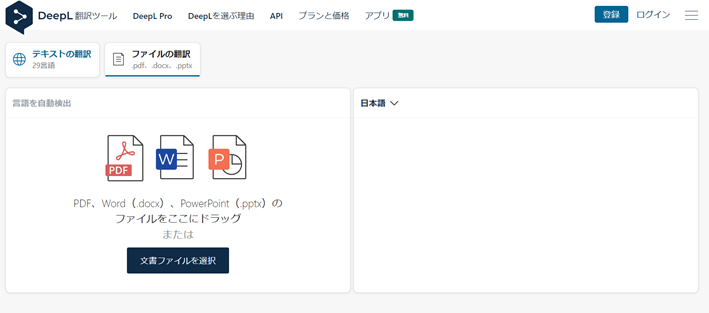
PDFファイルをまるまる日本語翻訳できるので、Acrobat Readerと連携させることで作業効率が高まることでしょう。
なお、その他翻訳ツールではAcrobat Reader専用のプラグインとして提供しているところもあります。今となっては古くなってしまいましたが、その良い例が「Weblio英和辞典プラグイン」です。
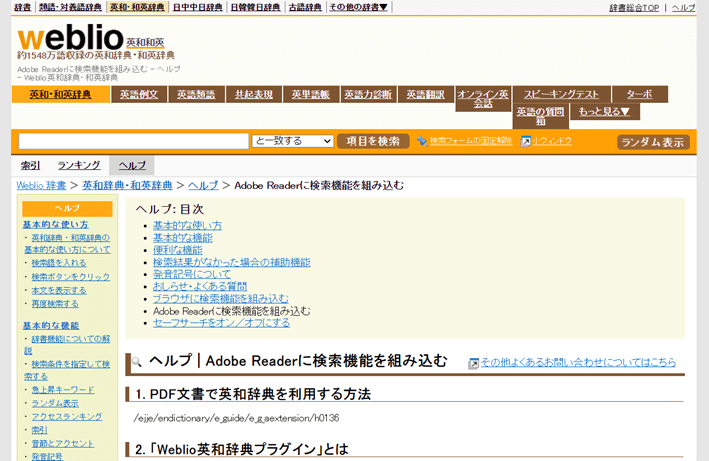
Weblio英和辞典プラグインはWindows用の旧Adobe Readerで利用できるプラグイン。導入することで、PDF上の英単語の意味をポップアップ表示してくれました。
しかし、昨今はWebブラウザ上で文書を翻訳するのが一般的。そのため、Acrobat Readerを使用して海外文書を日本語翻訳する場合は、DeepLのような翻訳ツールと連携して使用するのがベターと言えます。
2-2.「Adobe Scan」のOCR機能を利用する
海外文書(PDF)をスマートフォンで翻訳したい場合は、アドビが提供するモバイルアプリ「Adobe Scan」がおすすめ。
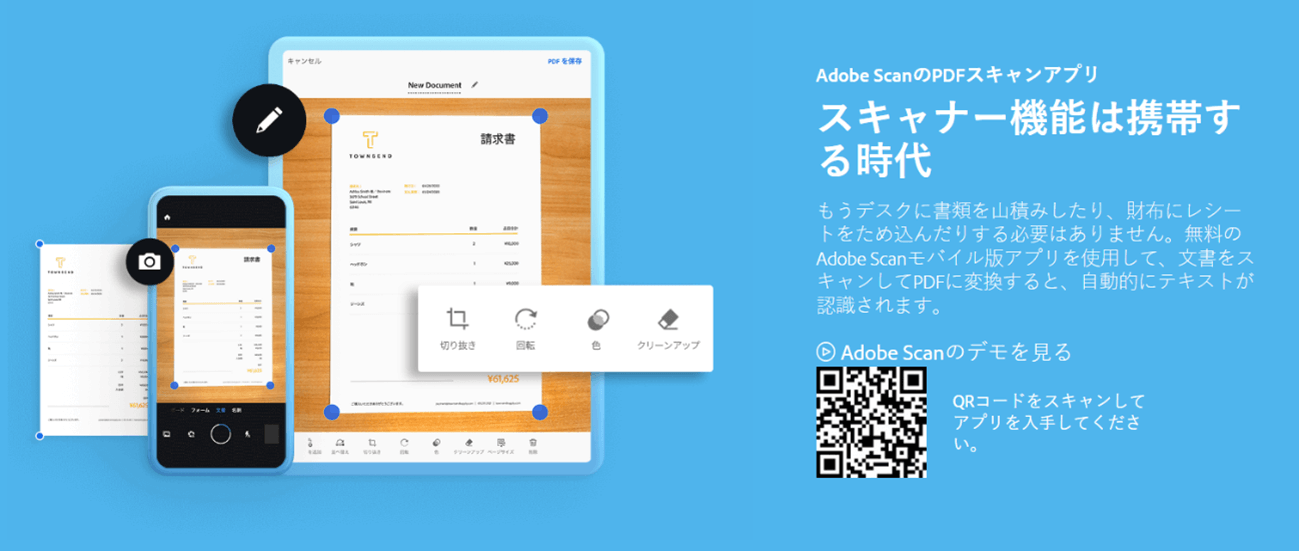
Adobe Scanは海外文書をカメラで読み取り、PDF化してくれる使い勝手の良いアプリ。OCR機能をつかえば、ファイルは自動的にテキスト化されます。
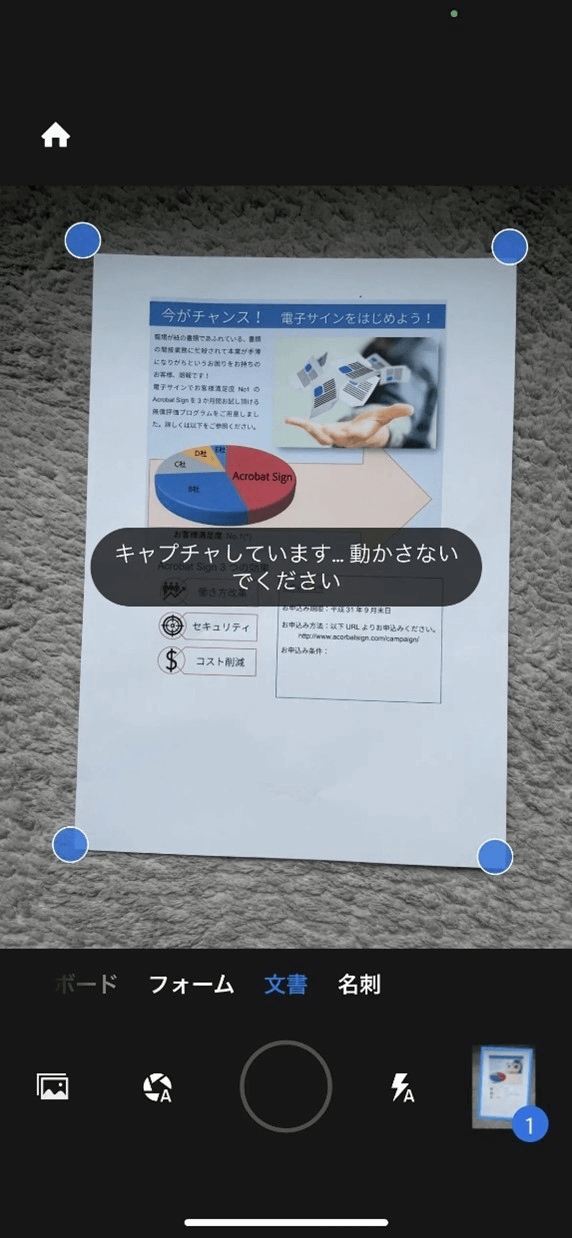
さらに文字情報をもつテキストであれば日本語翻訳が可能。先で紹介したAcrobat Readerと翻訳ツールを連携させる方法よりも、手間なくかんたんにできる方法と言っていいでしょう。
3.海外文書の日本語翻訳をソフト1本で完結したい場合の解決策

アドビのPDFソフトをつかえば、海外文書の日本語翻訳は可能です。しかし、Acrobat Readerを使用する場合はその他ツールと連携させる必要がありますし、Adobe Scanを使用する場合はスマートフォンの所持が前提になります。
おそらくここまでお読み頂いた方のほとんどが、次のような疑問・要望を抱えているはず。
「海外文書の日本語翻訳はソフト1本で完結できないの?」
PDF編集ソフトは現在さまざまなものがあります。翻訳機能が搭載されている製品はいくつかありますが、なかでもハイパフォーマンスかつ使いやすいのがWondershare「PDFエレメント」です。
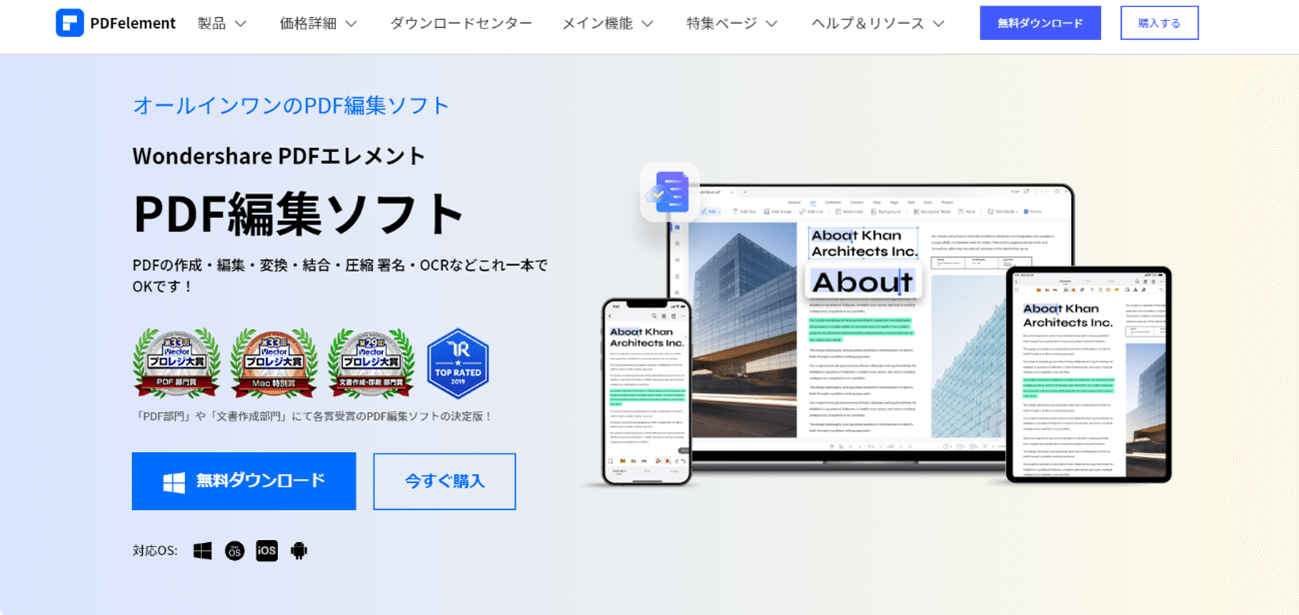
PDFエレメントは海外文書のPDF化はもちろん、文書を丸ごと翻訳できます。さらにPDF編集におけるすべての機能が搭載されているので、普段からPDFファイルをあつかう人にとっては重宝するソフトと言えるでしょう。
ここではそんなPDFエレメントの特徴について詳しく解説していきます。ぜひアドビのPDFソフトと比較してみてください。
3-1.PDFエレメントはどういったソフト?
Wondershare「PDFエレメント」はPDFファイル編集におけるオールインワンソフト。作成から編集、変換、OCR、そして他言語の翻訳までさまざまなPDF編集を可能としたソフトです。
さらにPDFエレメントは次の環境で使用できます。
- デスクトップ版 Windows / Mac OS対応
- モバイル版 Android / iPhone対応
- PDFelement Cloud
ファイルをクラウド上に保存できるので、異なるデバイス間での共有が可能
おまけに使い方はとても簡単。その操作性はMicrosoft「office」の定番「Word」と何ら変わりません。つまり、誰もが簡単に使用できるPDF編集ソフトとなっています。
また、高精度の翻訳をスピーディーに実現できるため、個人はもちろん企業からも支持されるソフトのひとつです。
3-2.PDFエレメントの主な機能
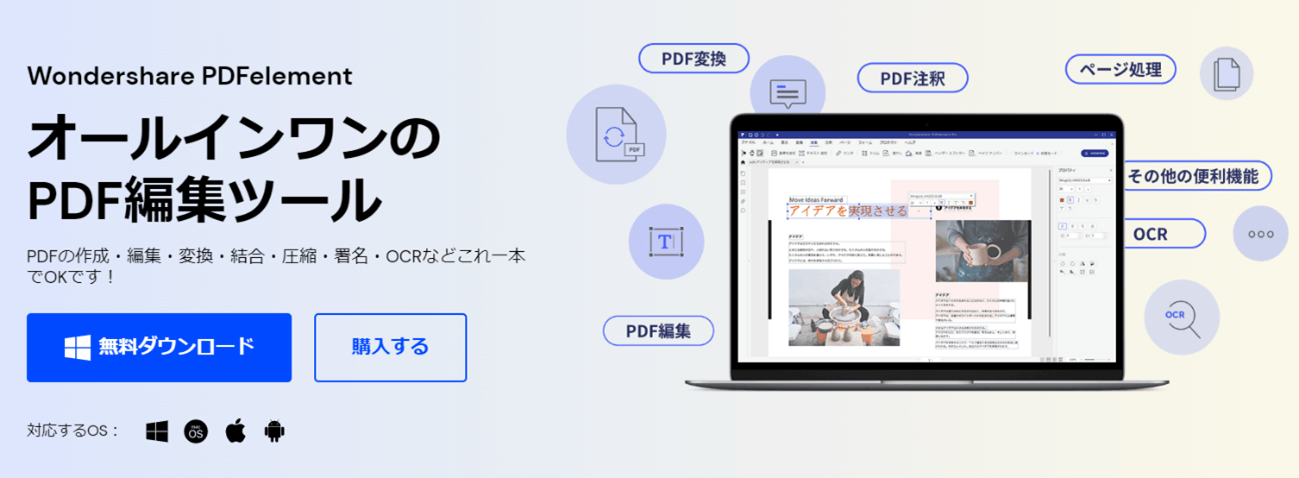
PDFエレメントの主な機能は次のとおり。
- 作成 / 編集
- 移動 / コピー / 削除 / 分割
- 結合
- 電子署名
- パスワードを設定
- クラウドストレージ
- Word、Excelや画像などその他ファイルへ変換
- フォーム記入
- 圧縮
- OCR
- 一括処理 / データ抽出編集
- 翻訳(※ 他言語に対応)
- XFA フォーム
ご覧のとおり、PDFエレメントはソフトひとつでPDF編集における多種多様なアクションを可能としてくれます。
アドビのPDFソフトでもファイルの編集は可能ですが、PDFエレメントほどの機能は搭載されていません。また、対応デバイスの数であったり翻訳精度に関しても大きな差があります。
したがってPDF編集をする場合は、PDFエレメントさえあれば他のソフトやツールを必要としません。これはその他ソフトには見られないストロングポイントと言えます。
3-3.PDFエレメントの翻訳機能
PDFエレメントの翻訳機能は非常に優秀。
テキストまたは画像からの翻訳に完全対応し、言語は20カ国以上に対応しています。さらに翻訳精度はきわめて高く、翻訳が完了するまでのスピードは想像以上に早いです。
現在、翻訳機能を搭載したPDFソフトはそれなりにリリースされていますが、PDFエレメントはそのなかでも群を抜いています。
したがって、プライベートでの使用はもちろんのこと、ビジネスで重宝すること間違いなしのPDF編集ソフトと言っても過言ではありません。
海外文書を多くあつかう人にとってはかけがえのない存在になるでしょう。
事実、PDFエレメントを導入すると作業効率を大幅に改善できるだけでなく、その精度の高さに満足します。
3-4.アドビのPDFソフトとPDFエレメントの比較
それではアドビのPDFソフトとPDFエレメントを比較してみましょう。
|
|
アドビのPDFソフト |
PDFエレメント |
|
機能面 |
△ |
◎ |
|
翻訳機能 |
△(他ツールとの連携もしくはAdobe Scanを使用する必要あり) |
◎ |
|
対応言語 |
連携ツールによって左右される |
20か国以上 |
|
無料版のクオリティ |
PDF編集における最低限の機能が搭載されている印象 |
最低限の機能+αなので、無料版でも使い勝手が良い |
|
総合評価 |
3.8(5段階中) |
4.5(5段階中) |
PDFエレメントは機能面・翻訳機能において、アドビのPDFソフトよりも優れています。さらに翻訳をする際の対応言語にも大きな差があると言えるでしょう。
また、それぞれ無料版が提供されていますが、満足度の高さで言うとPDFエレメントに軍配が上がります。
4.PDFエレメントで海外文書を日本語翻訳する方法
ここではPDFエレメントの翻訳機能の使い方はについて解説します。
映像を見ながら使い方を具体的にイメージしたい方は、以下の動画をご覧ください。
【PDFエレメントの翻訳機能】
PDFエレメントで海外文書を日本語翻訳する方法は次のとおりです。
- STEP①:海外文書をPDFエレメントで開く
翻訳したい海外文書をPDFエレメントで開きます(対応ファイル形式は画像をはじめ、Word、Excel、PPT、PDF/A、TXT、EPub、HTML)。
- STEP②:「翻訳」をクリック
PDFエレメント上にある「翻訳」メニューをクリックします。
- STEP③:翻訳完了
あとは少しだけ待つのみ。海外文書があっという間に日本語翻訳されます。
PDFエレメントで海外文書を日本語翻訳する手順は以上です。PCソフトに不慣れな方でもかんたんに使用できるので、気になる方はぜひ試用してみてください。
また、PDFエレメントは外国語ファイルの翻訳だけでなく、母国語で作成したファイルも翻訳できます。「翻訳」ボタンひとつで高精度な翻訳が可能です。
→関連記事:Google翻訳でPDFをうまく翻訳できないときの対策>>
→関連記事:ウェブ翻訳でPDFを翻訳する 翻訳精度を向上するための改行修正>>
5.まとめ
アドビのPDFソフトは、PDFファイルの閲覧と最低限の編集におすすめの1本。しかし、翻訳や高度な編集には不向きと言っていいでしょう。
とくに高精度な翻訳を求める場合は、PDFエレメントのようなハイパフォーマンスなソフトを使った方が高い満足度を得られると思います。
海外文書を日本語翻訳する場合は尚更です。
この機会に海外文書における日本語翻訳の選択肢を増やすといいかもしれません。



役に立ちましたか?コメントしましょう!